电脑图标横过来了怎么调整 笔记本屏幕倒过来了怎么旋转
更新时间:2024-02-23 13:59:12作者:xiaoliu
在使用电脑或笔记本时,有时候会出现一些突发情况,比如电脑图标横过来了或者笔记本屏幕倒过来了,这种情况可能会让我们感到困惑和不知所措,但其实只要掌握一些简单的调整方法,就能轻松解决这些问题。接下来我们就来看看电脑图标横过来了怎么调整以及笔记本屏幕倒过来了怎么旋转的方法。
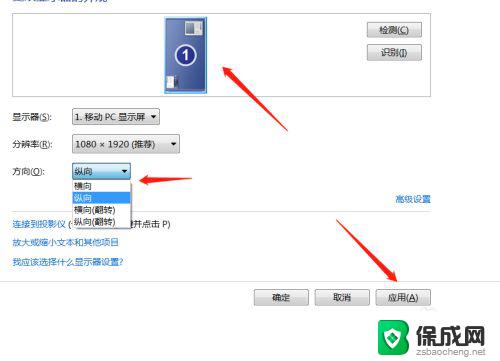
笔记本电脑屏幕横过来了
方法一:快捷键
可以先尝试一下同时按下“Ctrl+Alt+↑”组合键,看下是否可以调整回去。反之,如果要使屏幕倒过来,那么就用Ctrl+Alt+↓,方向相反即可。
方法二:屏幕分辨率处设置
屏幕分辨率设置下方有一个“方向”设置,将其设置为“横向”即可。
Win10为例,我们鼠标右键点击桌面空白处,弹出菜单之后,我们选择“显示设置”。
在显示方向下方选项,我们设置为“横向”即可,将电脑屏幕正过来。
而Win7用户的话,方法也十分简单。我们鼠标右键点击桌面空白处,点击“屏幕分辨率”,方向设置为“横向”即可。
以上就是电脑图标横过来了怎么调整的全部内容,如果你遇到相同问题,可以参考本文中介绍的步骤来进行修复,希望对大家有所帮助。
电脑图标横过来了怎么调整 笔记本屏幕倒过来了怎么旋转相关教程
-
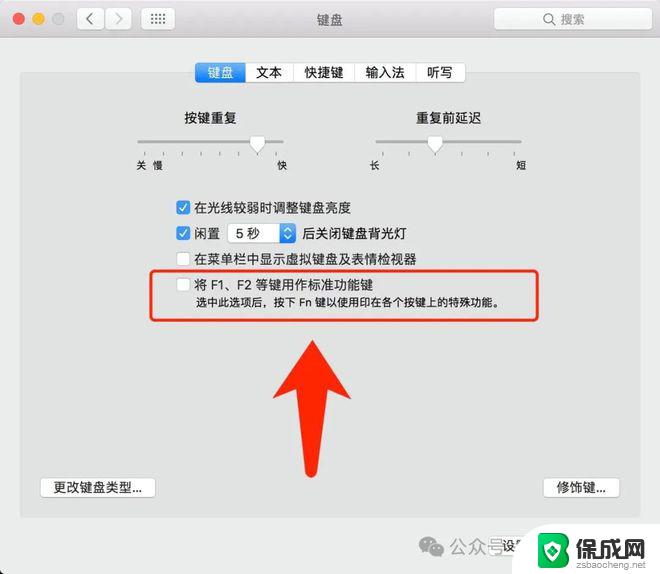 笔记本屏幕横着了怎么调过来 笔记本屏幕倒过来了怎么调整
笔记本屏幕横着了怎么调过来 笔记本屏幕倒过来了怎么调整2024-09-03
-
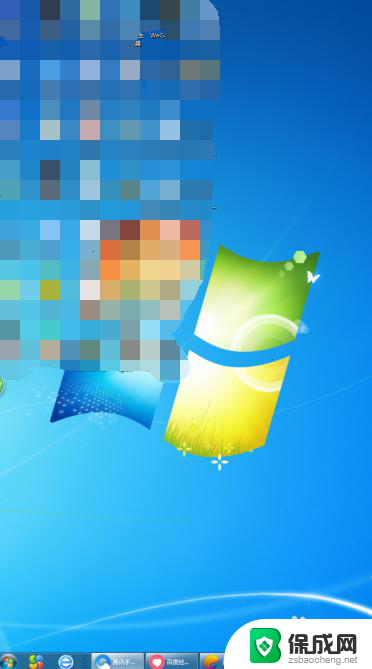 电脑画面反了怎么调回来 电脑屏幕颠倒了怎么办
电脑画面反了怎么调回来 电脑屏幕颠倒了怎么办2024-07-12
-
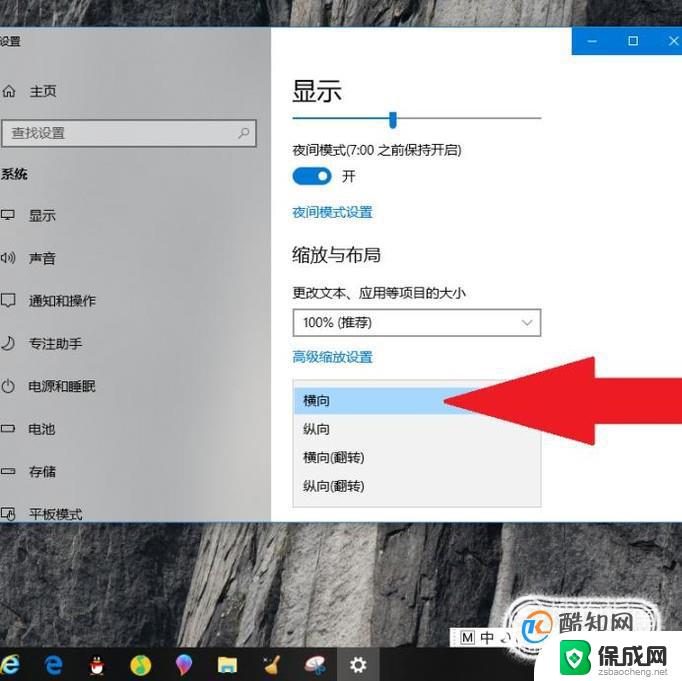 电脑桌面旋转了怎么调回来 怎么处理电脑屏幕旋转90度的问题
电脑桌面旋转了怎么调回来 怎么处理电脑屏幕旋转90度的问题2024-03-23
-
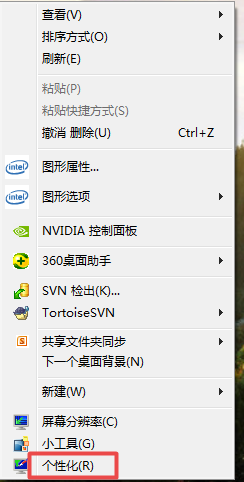 电脑桌面旋转了90度怎么弄 电脑屏幕旋转90度怎么调正
电脑桌面旋转了90度怎么弄 电脑屏幕旋转90度怎么调正2024-04-03
-
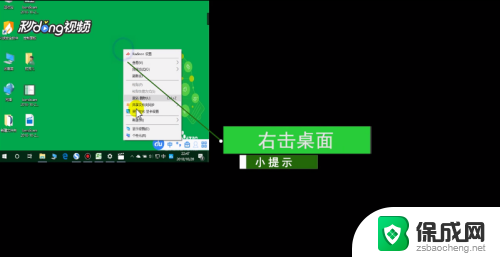 屏幕缩小怎么调整回来 电脑屏幕变小了如何恢复
屏幕缩小怎么调整回来 电脑屏幕变小了如何恢复2024-04-18
-
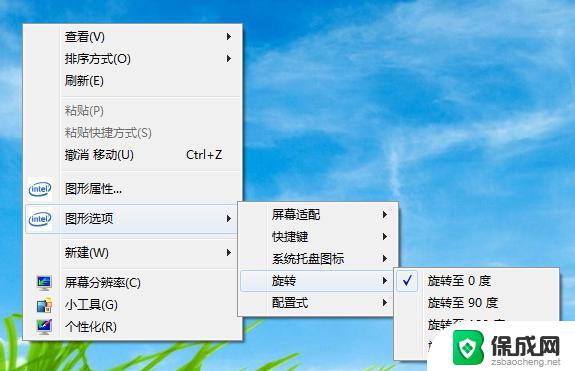 桌面反了,按哪个键可以旋转过来 电脑桌面显示翻转如何解决
桌面反了,按哪个键可以旋转过来 电脑桌面显示翻转如何解决2024-04-07
电脑教程推荐
- 1 win笔记本电脑连接不上任何网络 笔记本电脑无线网连接失败怎么修复
- 2 windows桌面布局改变 电脑桌面分辨率调整偏移
- 3 windows怎么点一下就打开软件 怎么用键盘启动软件
- 4 如何查看windows ip 笔记本怎么查自己的ip地址
- 5 windows电脑开不了机黑屏 电脑黑屏开不了机怎么解决
- 6 windows批量重命名文件规则 电脑如何批量重命名多个文件
- 7 机械师笔记本bios设置中文 BIOS中文显示设置教程
- 8 联想电脑蓝牙鼠标怎么连接电脑 联想无线鼠标连接电脑步骤
- 9 win 10 桌面消失 电脑桌面空白怎么办
- 10 tws1经典版耳机如何重新配对 tws1耳机无法重新配对